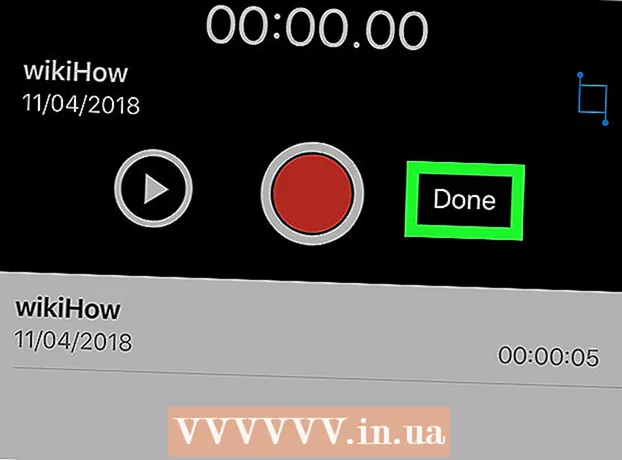Автор:
Roger Morrison
Жаратылган Күнү:
2 Сентябрь 2021
Жаңыртуу Күнү:
1 Июль 2024
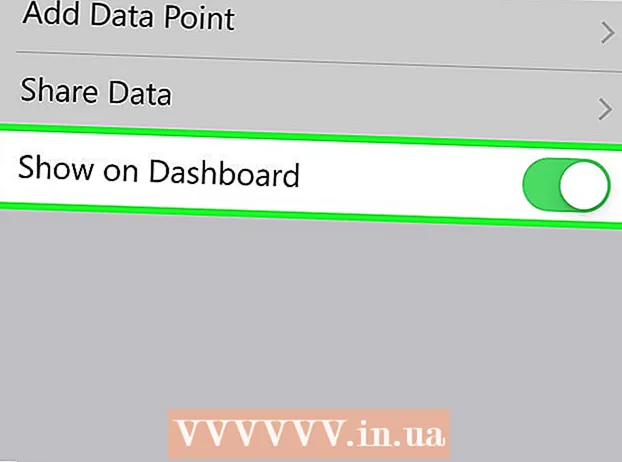
Мазмун
- Басуу
- 3-бөлүктүн 1-бөлүгү: Баштоо
- 3-бөлүктүн 2-бөлүгү: Машыгууну жазуу
- 3-бөлүктүн 3-бөлүгү: Ден-соолукка байланыштуу маалыматтарды карап чыгыңыз
- Сунуштар
Apple Watch сиздин бардык аракеттериңизди көзөмөлдөп, iPhone'го фитнес боюнча толук маалыматтарды жөнөтө алат. Саат, ал аралыкта турганда, сиздин iPhone менен дайындарды шайкештештирет жана бул маалыматты iPhone'догу Иш-аракет жана Ден-соолук колдонмолорунан таба аласыз. Шайкештирүү телефонуңуз iPhone телефонуңуздун чегинде болсо, фондо автоматтык түрдө болот.
Басуу
3-бөлүктүн 1-бөлүгү: Баштоо
 Apple Watch саатын iPhone менен жупташтыр. Apple Watch телефонуңузду iPhone'догу Ден-соолук колдонмосуна туташтыруу үчүн, баштапкы жупташууну орнотсоңуз болот. Сиздин Apple Watch автоматташтырылган кийин Ден-соолук тиркемесиндеги Булактар өтмөгүнө кошулат.
Apple Watch саатын iPhone менен жупташтыр. Apple Watch телефонуңузду iPhone'догу Ден-соолук колдонмосуна туташтыруу үчүн, баштапкы жупташууну орнотсоңуз болот. Сиздин Apple Watch автоматташтырылган кийин Ден-соолук тиркемесиндеги Булактар өтмөгүнө кошулат. - Apple Watch саатын жупташтыруу боюнча көбүрөөк маалымат алуу үчүн, Apple Watchти iPhone менен жупташтырууну караңыз.
 Apple Watch сиздин ден-соолукка байланыштуу маалыматты кантип көзөмөлдөп, кандайча жеткирип турарын түшүнүңүз. Apple Watch жана iPhone телефондорунда ден-соолукка байланыштуу маалыматтарды жазууга катышкан Apple компаниясынын үч колдонмосу бар. Алардын бардыгы мурунтан iPhone жана Apple Watch орнотулган. Алардын кандайча биргелешип иштешкенин билүү менен, ден-соолук маалыматтары кандайча колдонулаары жөнүндө көбүрөөк түшүнүк аласыз.
Apple Watch сиздин ден-соолукка байланыштуу маалыматты кантип көзөмөлдөп, кандайча жеткирип турарын түшүнүңүз. Apple Watch жана iPhone телефондорунда ден-соолукка байланыштуу маалыматтарды жазууга катышкан Apple компаниясынын үч колдонмосу бар. Алардын бардыгы мурунтан iPhone жана Apple Watch орнотулган. Алардын кандайча биргелешип иштешкенин билүү менен, ден-соолук маалыматтары кандайча колдонулаары жөнүндө көбүрөөк түшүнүк аласыз. - "Ден-соолук" - Бул колдонмо iPhone телефонуңузда жайгашкан жана ден-соолукка байланыштуу бардык маалыматтарыңыздын сактагычынын милдетин аткарат. Ден-соолук колдонмосу Apple Watch тарабынан жөнөтүлгөн маалыматтарды сактайт жана ушул маалыматтарды сураган колдонмолорго жөнөтө алат. Ден-соолук тиркемесинде эч нерсе жазылбайт; анын максаты башка колдонмолор менен иштөө.
- "Окутуу" - Бул сиздин Apple Watch саатындагы колдонмо. Exercise тиркемеси сиздин көнүгүүңүздү жазып, дайындарды Ден-соолук жана Аракет колдонмолоруна жөнөтөт. Көнүгүү колдонмосун ар бир көнүгүүнүн башында башташыңыз керек.
- "Иш-аракет" - Бул колдонмо iPhone жана Apple Watch сааттарыңызда жеткиликтүү. Бул колдонмо бир күн бою жасаган иш-аракеттериңизге көз салып, иш-аракеттердин максаттарына жетүү үчүн баардыгын кошот. Жөн гана Apple Watch тагынуу менен, ар бир жасаган аракетиңиз Аракет колдонмосунда сакталат. Тренингден алынган маалыматтарды жөнөтүү менен, Аракет колдонмосу кененирээк маалымат берет.
 IPhone'уңузда Ден-соолук колдонмосун ачыңыз. Саат колдонмосун ачуу менен сааттын туташкандыгын текшерсе болот. Бул сиздин iPhone'дун үй экрандарынын биринде.
IPhone'уңузда Ден-соолук колдонмосун ачыңыз. Саат колдонмосун ачуу менен сааттын туташкандыгын текшерсе болот. Бул сиздин iPhone'дун үй экрандарынын биринде.  Экрандын төмөн жагында "Булактар" кошумча барагын басыңыз. Түзмөктөр бөлүмүндө Apple Watch саатыңызды көрүшүңүз керек.
Экрандын төмөн жагында "Булактар" кошумча барагын басыңыз. Түзмөктөр бөлүмүндө Apple Watch саатыңызды көрүшүңүз керек.  Apple Watch'до Булактар кошумча барагындагы тизмени басыңыз. Бул саатты Ден-соолук колдонмосу менен байланыштырууга уруксат берет.
Apple Watch'до Булактар кошумча барагындагы тизмени басыңыз. Бул саатты Ден-соолук колдонмосу менен байланыштырууга уруксат берет.  Бардык уруксаттар күйгүзүлгөнүн текшериңиз. Өчүрүлгөндөрдүн бардыгын күйгүзүңүз. Бул Ден-соолук колдонмосуна саатыңыз байкаган бардык маалыматтарды топтоого мүмкүндүк берет.
Бардык уруксаттар күйгүзүлгөнүн текшериңиз. Өчүрүлгөндөрдүн бардыгын күйгүзүңүз. Бул Ден-соолук колдонмосуна саатыңыз байкаган бардык маалыматтарды топтоого мүмкүндүк берет.
3-бөлүктүн 2-бөлүгү: Машыгууну жазуу
 Exercise колдонмосун Apple Watch саатыңызда ишке киргизиңиз. Сөлөкөт адамдын же чуркап бараткан адамдын силуэтин элестетет.
Exercise колдонмосун Apple Watch саатыңызда ишке киргизиңиз. Сөлөкөт адамдын же чуркап бараткан адамдын силуэтин элестетет. - Машыгууну баштабасаңыз дагы, машыгуу учурундагы аракетиңиз Аракет колдонмосу тарабынан каттала берет. Тренинг тиркемесин колдонуу кадамдарды жана басып өткөн аралыкты эле эмес, толук маалыматтарды жазууга мүмкүндүк берет.
 Сиз жасап жаткан тренингдин түрүн тандаңыз. Машыгууңузга дал келген вариантты тандаңыз. Бул сиздин учурдагы машыгууңузду мүмкүн болушунча так жазат.
Сиз жасап жаткан тренингдин түрүн тандаңыз. Машыгууңузга дал келген вариантты тандаңыз. Бул сиздин учурдагы машыгууңузду мүмкүн болушунча так жазат. - Жеткиликтүү параметрлерди ылдам жылдыруу үчүн сааттын жанындагы дөңгөлөктү буруңуз.
 Максатыңды кой. Машыгууну тандап алгандан кийин, сизден максат тандоо суралат. Калориялар, Убакыт жана Аралык сыяктуу ар кандай максаттардын ортосунда которулуу үчүн солго же оңго сүрүп койсоңуз болот. Белгиленген бир максатсыз машыгуу жасоо үчүн оңго серпип коюңуз.
Максатыңды кой. Машыгууну тандап алгандан кийин, сизден максат тандоо суралат. Калориялар, Убакыт жана Аралык сыяктуу ар кандай максаттардын ортосунда которулуу үчүн солго же оңго сүрүп койсоңуз болот. Белгиленген бир максатсыз машыгуу жасоо үчүн оңго серпип коюңуз.  Машыгууңузду баштаңыз. Максат койгондон кийин, Старт баскычын басып, машыгууну баштоо керек.
Машыгууңузду баштаңыз. Максат койгондон кийин, Старт баскычын басып, машыгууну баштоо керек.  Машыгууңузду бүтүрүңүз. Максатыңызга жеткенде машыгууңуз токтойт. Машыгууну эрте бүтүрүү үчүн сааттын экранында басып, кармап турсаңыз болот.
Машыгууңузду бүтүрүңүз. Максатыңызга жеткенде машыгууңуз токтойт. Машыгууну эрте бүтүрүү үчүн сааттын экранында басып, кармап турсаңыз болот.  Тренингдин статистикасын карап чыгыңыз. Машыгуудан кийин экранды өйдө-ылдый жылдырыңыз, мисалы, жалпы аралык, жүрөктүн кагышынын орточо көрсөткүчү, күйгөн калория жана башкалар.
Тренингдин статистикасын карап чыгыңыз. Машыгуудан кийин экранды өйдө-ылдый жылдырыңыз, мисалы, жалпы аралык, жүрөктүн кагышынын орточо көрсөткүчү, күйгөн калория жана башкалар.  Маалыматтарды Activities колдонмосуна жөнөтүү үчүн "Сактоо" баскычын басыңыз. Сактоо баскычы машыгуудан кийин пайда болгон экрандын төмөн жагында жайгашкан. Эгерде сиз тренингди сактабасаңыз, анда маалыматтар жок кылынат. Аракеттер колдонмосунда жасалган кадамдардын жалпы саны сыяктуу бир нече негизги маалыматтар жазылат.
Маалыматтарды Activities колдонмосуна жөнөтүү үчүн "Сактоо" баскычын басыңыз. Сактоо баскычы машыгуудан кийин пайда болгон экрандын төмөн жагында жайгашкан. Эгерде сиз тренингди сактабасаңыз, анда маалыматтар жок кылынат. Аракеттер колдонмосунда жасалган кадамдардын жалпы саны сыяктуу бир нече негизги маалыматтар жазылат.  Кааласаңыз, башка окутуу колдонмолорун колдонуңуз. Сиздин Apple Watch менен шайкеш көнүгүү колдонмолорунун бардык түрлөрү бар, ошондой эле Apple Health менен шайкештештирилет. Бул колдонмолорду iPhone'уңуздагы App Store дүкөнүнөн жүктөп алсаңыз болот жана алар Apple Watch саатыңызда пайда болот. Ушул колдонмолор аркылуу Саатыңызда топтогон дайындар, окутуу колдонмосу сыяктуу, iPhone менен шайкештештирилет.
Кааласаңыз, башка окутуу колдонмолорун колдонуңуз. Сиздин Apple Watch менен шайкеш көнүгүү колдонмолорунун бардык түрлөрү бар, ошондой эле Apple Health менен шайкештештирилет. Бул колдонмолорду iPhone'уңуздагы App Store дүкөнүнөн жүктөп алсаңыз болот жана алар Apple Watch саатыңызда пайда болот. Ушул колдонмолор аркылуу Саатыңызда топтогон дайындар, окутуу колдонмосу сыяктуу, iPhone менен шайкештештирилет.
3-бөлүктүн 3-бөлүгү: Ден-соолукка байланыштуу маалыматтарды карап чыгыңыз
 IPhone телефонуңузда Bluetooth күйгүзүлгөнүн текшериңиз. Apple Watch сиздин iPhone менен Bluetooth аркылуу автоматтык түрдө шайкештештирилет. IPhone'уңуздагы Bluetooth'ду экрандын ылдый жагынан серпип, Bluetooth баскычын басуу менен күйгүзсөңүз болот. Ал күйгүзүлгөндө эскертме тилкесинде Bluetooth сүрөтчөсүн көрө аласыз.
IPhone телефонуңузда Bluetooth күйгүзүлгөнүн текшериңиз. Apple Watch сиздин iPhone менен Bluetooth аркылуу автоматтык түрдө шайкештештирилет. IPhone'уңуздагы Bluetooth'ду экрандын ылдый жагынан серпип, Bluetooth баскычын басуу менен күйгүзсөңүз болот. Ал күйгүзүлгөндө эскертме тилкесинде Bluetooth сүрөтчөсүн көрө аласыз.  IPhone колуңуздан кайтып келиңиз. Сиздин iPhone чектеринде болгондо, Apple Watch сиздин iPhone менен автоматтык түрдө шайкештештирилет. Демек, сиз телефонуңуздун Bluetooth чегинде (болжол менен 30 фут) же ошол эле зымсыз тармакта болушуңуз керек. Сиздин машыгууңуз жана аракетиңиз жөнүндө маалымат сиздин iPhone телефонуңуздун чегинде болгуча саатыңызда сакталат, андан кийин Ден-соолук колдонмосу менен фондо автоматтык түрдө шайкештештирилет.
IPhone колуңуздан кайтып келиңиз. Сиздин iPhone чектеринде болгондо, Apple Watch сиздин iPhone менен автоматтык түрдө шайкештештирилет. Демек, сиз телефонуңуздун Bluetooth чегинде (болжол менен 30 фут) же ошол эле зымсыз тармакта болушуңуз керек. Сиздин машыгууңуз жана аракетиңиз жөнүндө маалымат сиздин iPhone телефонуңуздун чегинде болгуча саатыңызда сакталат, андан кийин Ден-соолук колдонмосу менен фондо автоматтык түрдө шайкештештирилет.  IPhone'уңуздагы Аракет колдонмосун ачыңыз. Бул жерден сиз Apple Watch тарабынан чогултулган бардык маалыматты камтыган күндөгү иш-аракетиңиздин деталдуу бөлүштүрүлүшүн көрө аласыз. Бардык маалыматтарды көрүү үчүн ылдый жылдырыңыз.
IPhone'уңуздагы Аракет колдонмосун ачыңыз. Бул жерден сиз Apple Watch тарабынан чогултулган бардык маалыматты камтыган күндөгү иш-аракетиңиздин деталдуу бөлүштүрүлүшүн көрө аласыз. Бардык маалыматтарды көрүү үчүн ылдый жылдырыңыз.  Сакталган машыгууларды көрүү үчүн "Машыгууларды" басыңыз. Сиздин Apple Watch'уңузда сактаган бардык машыгуулар ушул күн үчүн Workouts бөлүмүндө пайда болот. Анын статистикасын көрүү үчүн машыгууну басыңыз. Бул экранда көрсөтүлгөндөй эле, статистикалар, сиз Apple Watch саатында тренингден кийин көрө аласыз.
Сакталган машыгууларды көрүү үчүн "Машыгууларды" басыңыз. Сиздин Apple Watch'уңузда сактаган бардык машыгуулар ушул күн үчүн Workouts бөлүмүндө пайда болот. Анын статистикасын көрүү үчүн машыгууну басыңыз. Бул экранда көрсөтүлгөндөй эле, статистикалар, сиз Apple Watch саатында тренингден кийин көрө аласыз.  Ден-соолук колдонмосун ачыңыз. Активдүүлүк тиркемесинен тышкары, Apple Watch саатыңыздагы маалыматты Ден соолук тиркемеси дагы көзөмөлдөйт. Ден-соолукка байланыштуу кеңири маалыматты ушул колдонмодон көрө аласыз, ал аркылуу сиз күндөн-күнгө аракеттериңизди журналга киргизе аласыз жана App Store дүкөнүнөн ден-соолукту чыңдоочу башка колдонмолор үчүн маалымат базасы катары көрө аласыз.
Ден-соолук колдонмосун ачыңыз. Активдүүлүк тиркемесинен тышкары, Apple Watch саатыңыздагы маалыматты Ден соолук тиркемеси дагы көзөмөлдөйт. Ден-соолукка байланыштуу кеңири маалыматты ушул колдонмодон көрө аласыз, ал аркылуу сиз күндөн-күнгө аракеттериңизди журналга киргизе аласыз жана App Store дүкөнүнөн ден-соолукту чыңдоочу башка колдонмолор үчүн маалымат базасы катары көрө аласыз.  "Ден-соолук жөнүндө маалымат" кошумча барагын басыңыз. Бул Ден-соолук колдонмосу аркылуу түшүрүлө турган маалыматтардын ар кандай түрлөрүн көрсөтөт.
"Ден-соолук жөнүндө маалымат" кошумча барагын басыңыз. Бул Ден-соолук колдонмосу аркылуу түшүрүлө турган маалыматтардын ар кандай түрлөрүн көрсөтөт.  Анын параметрлерин көрүү үчүн категорияны тандаңыз. Ар бир категорияда бир нече дайын пункттары бар жана алардын бардыгы башка колдонмолор тарабынан колдонулат.
Анын параметрлерин көрүү үчүн категорияны тандаңыз. Ар бир категорияда бир нече дайын пункттары бар жана алардын бардыгы башка колдонмолор тарабынан колдонулат.  Толук маалыматты көрүү үчүн параметрди тандаңыз. Ден-соолук колдонмосу тарабынан чогултулган маалыматтарды көрүү үчүн категориядан тандоону тандаңыз. Workout колдонмосу менен Apple Watch колдонуп жатканыңыздан улам, "Фитнес" категориясындагы "Иш-аракет", "Кадамдар" жана "Машыгуу" сыяктуу айрым параметрлерди көрө аласыз.
Толук маалыматты көрүү үчүн параметрди тандаңыз. Ден-соолук колдонмосу тарабынан чогултулган маалыматтарды көрүү үчүн категориядан тандоону тандаңыз. Workout колдонмосу менен Apple Watch колдонуп жатканыңыздан улам, "Фитнес" категориясындагы "Иш-аракет", "Кадамдар" жана "Машыгуу" сыяктуу айрым параметрлерди көрө аласыз.  Ден-соолукту көзөмөлдөө тактасына маалымат кошуңуз. Дайындар түйүнү жөнүндө кеңири маалыматты көрүп жатканда, аны Ден-соолук тактасынын өтмөгүнө кошсоңуз болот. Бул негизги экрандан эң маанилүү маалыматтарды оңой эле басып алууга мүмкүнчүлүк берет. Куралдар панелиндеги графикти алып келүү үчүн "Көрсөтүү тактасынан көрсөтүү" күйгүзгүчүн ON абалына жылдырыңыз.
Ден-соолукту көзөмөлдөө тактасына маалымат кошуңуз. Дайындар түйүнү жөнүндө кеңири маалыматты көрүп жатканда, аны Ден-соолук тактасынын өтмөгүнө кошсоңуз болот. Бул негизги экрандан эң маанилүү маалыматтарды оңой эле басып алууга мүмкүнчүлүк берет. Куралдар панелиндеги графикти алып келүү үчүн "Көрсөтүү тактасынан көрсөтүү" күйгүзгүчүн ON абалына жылдырыңыз.
Сунуштар
- Өндүрүмдүүлүгүңүздү дагы так өлчөө үчүн iPhone'уңузду машыгууңузга алып келиңиз.